Einführung
Netflix ist eine Schatztruhe der Unterhaltung und bietet eine riesige Bibliothek an Filmen, TV-Shows und Dokumentationen. Während die Netflix-App Offline-Downloads für mobile Geräte ermöglicht, stehen MacBook-Benutzer vor einer Herausforderung. Ist es möglich, Netflix-Filme direkt auf ein MacBook herunterzuladen? Dieser Leitfaden erklärt die Schritte und Methoden, die Sie nutzen können, um Netflix-Inhalte offline auf Ihrem MacBook zu genießen.

Verständnis der Netflix-Download-Funktion
Die Download-Funktion von Netflix ist eine praktische Möglichkeit, Ihre Lieblingsinhalte ohne sofortige Internetverbindung anzusehen. Dies ist besonders nützlich für Reisende oder Personen mit intermittierendem Internetzugang. Heruntergeladene Inhalte können direkt von Ihrem Gerät aus abgespielt werden, was ein reibungsloses Seherlebnis gewährleistet. Diese Funktion ist jedoch hauptsächlich auf iOS-, Android-Geräten und Windows-PCs verfügbar.
Für MacBook-Benutzer wird es etwas knifflig. Die Netflix-App für macOS unterstützt die Download-Funktion nicht. Wie können Sie also Ihre Lieblingsshows und -filme offline auf einem MacBook genießen?
Kompatibilität mit macOS
Das Verständnis der Einschränkungen der Download-Funktion von Netflix für macOS ist entscheidend. Derzeit gibt es keine native Netflix-Mac-App und die Webversion bietet keine Download-Funktionalität. Diese Lücke bedeutet, dass Benutzer indirekte Wege finden müssen, um Netflix-Filme auf einem MacBook herunterzuladen und anzusehen. Lassen Sie uns einige effektive Methoden erkunden, um dies zu erreichen.
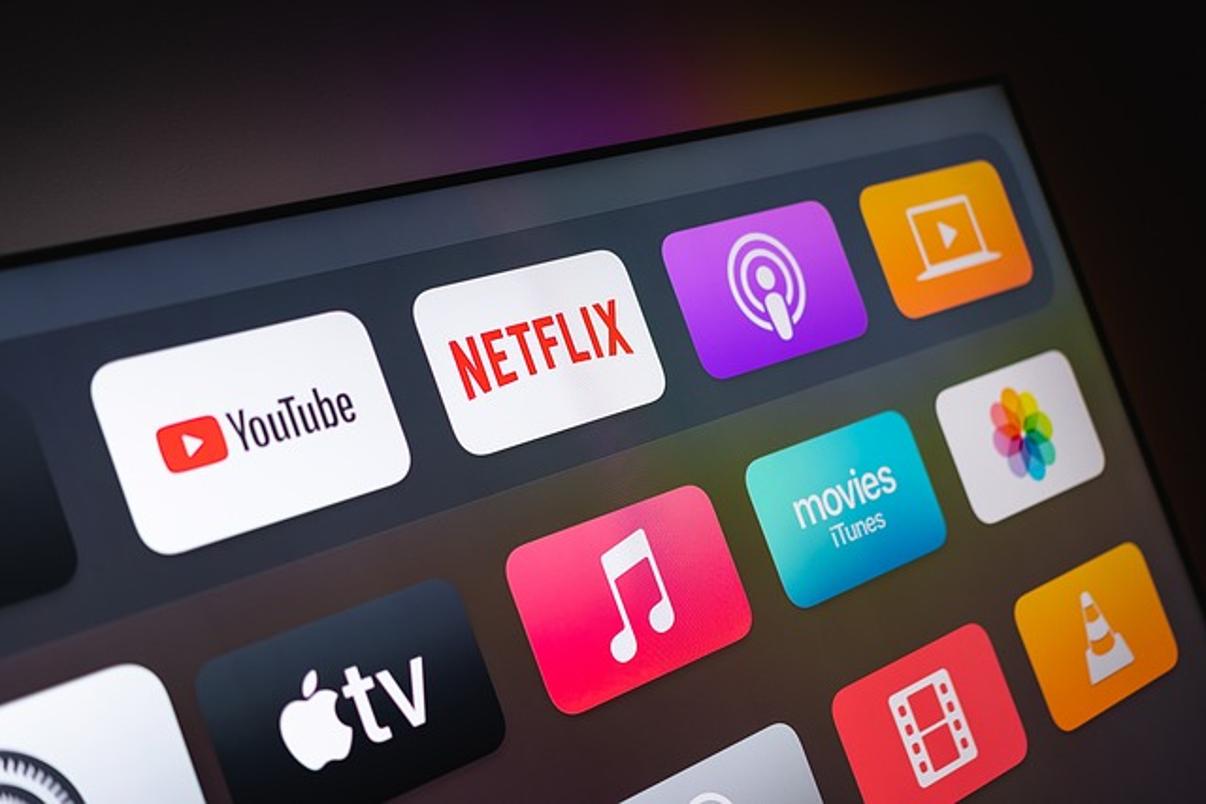
Methoden zum Herunterladen von Netflix-Filmen auf ein MacBook
Da Netflix keine direkten Downloads auf macOS unterstützt, müssen Sie alternative Ansätze in Betracht ziehen. Hier sind drei gangbare Methoden:
Verwenden einer Windows-VM
Eine Möglichkeit besteht darin, eine Windows-Virtual-Machine (VM) auf Ihrem MacBook auszuführen. Diese Methode beinhaltet die Verwendung von Virtualisierungssoftware, um das Windows-Betriebssystem auf Ihrem Mac auszuführen, wodurch Sie die Netflix-Windows-App nutzen können.
-
Einrichten einer Virtual-Machine (VM):
- Laden Sie Virtualisierungssoftware wie Parallels Desktop oder VMware Fusion herunter und installieren Sie diese.
- Kaufen und installieren Sie eine Kopie des Windows-Betriebssystems auf der virtuellen Maschine.
- Folgen Sie den Anweisungen der Software, um die Einrichtung abzuschließen.
-
Installieren der Netflix-App:
- Öffnen Sie nach dem Ausführen von Windows auf Ihrer virtuellen Maschine den Windows Store.
- Suchen Sie nach der Netflix-App und laden Sie diese herunter.
- Starten Sie die Netflix-App und melden Sie sich mit Ihren Zugangsdaten an.
-
Herunterladen von Inhalten:
- Verwenden Sie die Netflix-App in Ihrer VM, um Filme oder Shows zu durchsuchen und herunterzuladen.
- Die heruntergeladenen Inhalte bleiben innerhalb der VM, können jedoch wie eine normale Windows-Oberfläche angezeigt werden.
Verwendung von Bildschirmaufnahmen
Bildschirmaufnahmen können ein rechtliches Grauzonenbereich sein, aber es ist eine weitere Option, wenn Sie unbedingt Netflix-Inhalte herunterladen möchten. macOS verfügt über integrierte Tools, mit denen Sie Ihren Bildschirm während der Wiedergabe von Netflix-Inhalten aufnehmen können.
-
Vorbereitung für die Aufnahme:
- Öffnen Sie QuickTime Player.
- Gehen Sie zu Datei -> Neue Bildschirmaufnahme.
-
Einstellungen anpassen:
- Stellen Sie sicher, dass Ihr Mikrofon ausgeschaltet ist, um Hintergrundgeräusche zu vermeiden.
- Wählen Sie den Aufnahmebereich, um das Netflix-Wiedergabefenster abzudecken.
-
Aufnahme:
- Starten Sie die Wiedergabe des Netflix-Films oder -Shows.
- Beginnen Sie die Aufnahme in QuickTime.
- Beenden Sie die Aufnahme, sobald die Inhalte abgespielt wurden.
-
Aufnahme speichern:
- Speichern Sie die aufgenommene Datei auf Ihrem MacBook.
- Denk daran, Urheberrechtsgesetze und Netflix‘ Nutzungsbedingungen zu respektieren.
Drittanbieter-Softwarelösungen
Mehrere Drittanbieter-Softwarelösungen beanspruchen das Herunterladen von Streaming-Inhalten. Während einige Apps diesen Dienst anbieten, stellen Sie sicher, dass Sie zuverlässige, legale Software verwenden, um Malware zu vermeiden und Urheberrechtsgesetze einzuhalten.
-
Recherche und Kauf:
- Identifizieren Sie seriöse Drittanbieter-Software wie Movavi Screen Recorder oder Audials Movie.
- Kaufen Sie die Software aus einer vertrauenswürdigen Quelle.
-
Installation und Einrichtung:
- Folgen Sie den Installationsanweisungen der gewählten Software.
- Konfigurieren Sie die Aufnahmeeinstellungen gemäß den Anweisungen der Software.
-
Inhalte herunterladen:
- Spielen Sie den gewünschten Netflix-Film oder die gewünschte Show ab.
- Verwenden Sie die Drittanbieter-Software, um die Streaming-Inhalte zu erfassen und zu speichern.
- Überprüfen Sie die heruntergeladene Datei auf Qualität und Genauigkeit.
Verwalten und Zugreifen auf heruntergeladene Inhalte
Sobald Sie Netflix-Inhalte mit einer der oben genannten Methoden heruntergeladen haben, ist es wichtig, sie effizient zu verwalten und darauf zuzugreifen. Speichern Sie Ihre heruntergeladenen Dateien in einem speziellen Ordner für einfachen Zugriff. Verwenden Sie einen Mediaplayer wie VLC, um die Dateien reibungslos abzuspielen.
Die Verwendung von Speicherverwaltung, um den Überblick über große Videodateien zu behalten, ist entscheidend, um sicherzustellen, dass Ihr MacBook effizient läuft. Erwägen Sie externe Speicherlösungen, wenn Ihr interner Speicherplatz knapp wird.
Fehlerbehebung bei häufigen Problemen
Das Herunterladen von Netflix-Inhalten auf einem MacBook kann manchmal zu technischen Problemen führen. Häufige Probleme sind Verzögerungen bei der Verwendung der virtuellen Maschine, schlechte Bildschirmaufnahmequalität oder Probleme mit Drittanbietersoftware.
-
Leistungsprobleme:
- Weisen Sie der VM ausreichend Ressourcen (RAM und CPU) zu.
- Schließen Sie unnötige Anwendungen.
-
Schlechte Aufnahmequalität:
- Stellen Sie eine stabile Internetverbindung sicher.
- Optimieren Sie die QuickTime-Einstellungen für hochauflösende Aufnahmen.
-
Softwarefehler:
- Aktualisieren Sie die Software regelmäßig.
- Überprüfen Sie bekannte Fehler oder Probleme in den Support-Foren.
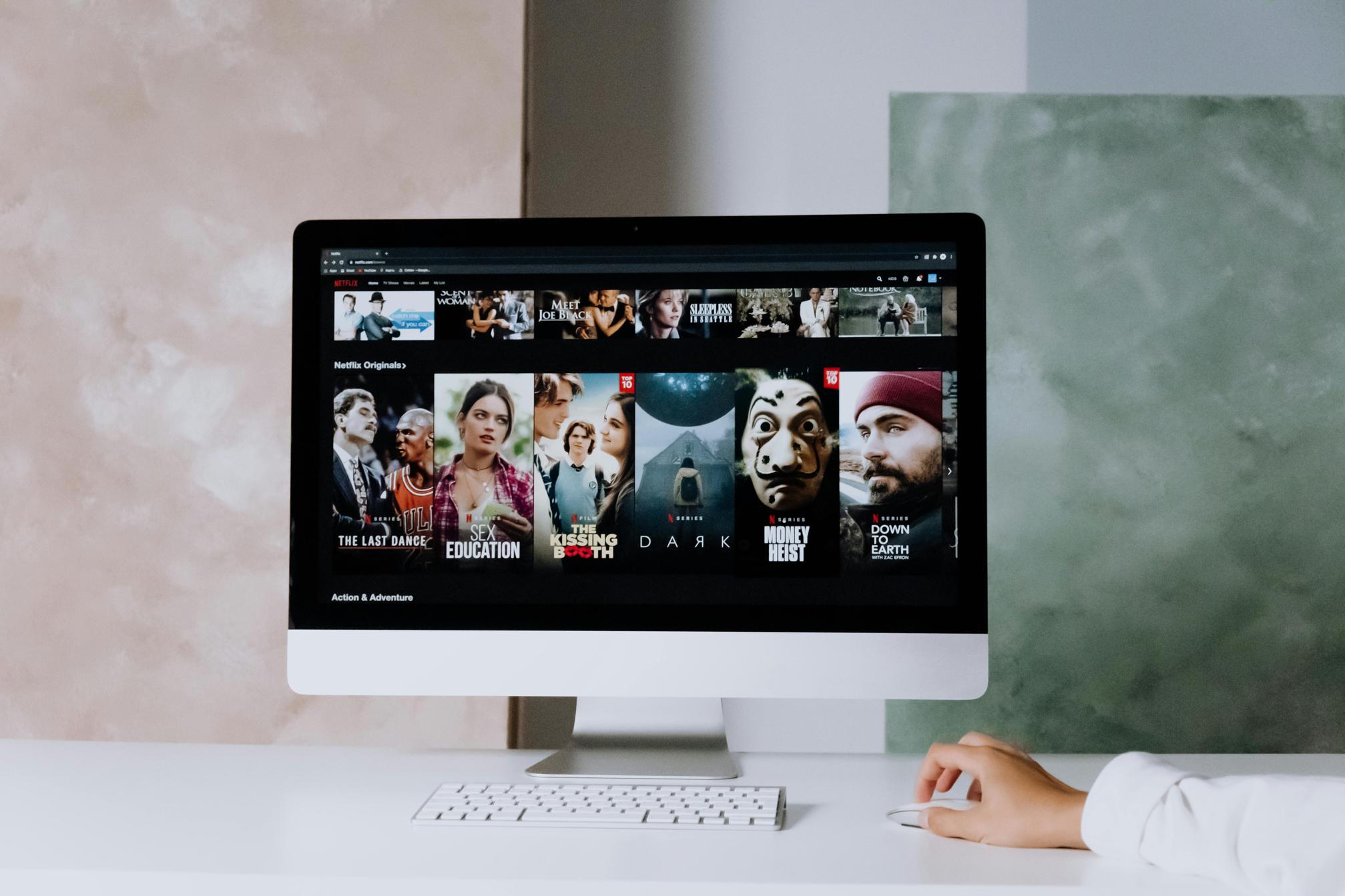
Fazit
Das direkte Herunterladen von Netflix-Filmen auf ein MacBook mag kompliziert erscheinen, aber mit den richtigen Methoden ist es machbar. Ob durch eine Windows-Virtual-Machine, Bildschirmaufnahmen oder Drittanbietersoftware, wählen Sie die Methode, die am besten zu Ihrem technischen Komfort und ethischen Standpunkt passt.
Häufig gestellte Fragen
Ist es legal, Netflix-Filme auf einem MacBook herunterzuladen?
Das Herunterladen von Netflix-Filmen zur persönlichen Nutzung ohne Verletzung der Nutzungsbedingungen ist im Allgemeinen akzeptabel. Die Nutzung von Bildschirmaufzeichnungs- oder Drittanbieter-Software könnte allerdings gegen die Bedingungen von Netflix verstoßen. Prüfen Sie immer die gesetzlichen Richtlinien und die Richtlinien von Netflix.
Kann ich heruntergeladene Netflix-Filme auf ein externes Laufwerk übertragen?
Wenn Sie Inhalte mit einer VM oder über Drittanbieter-Software heruntergeladen haben, können Sie Dateien auf ein externes Laufwerk übertragen. Stellen Sie jedoch sicher, dass die Wiedergabesoftware kompatibel ist.
Warum funktioniert die Download-Funktion nicht direkt auf macOS?
Netflix hat keine offizielle App für macOS entwickelt, die Downloads unterstützt. Die Funktion ist derzeit auf iOS-, Android- und Windows-Plattformen beschränkt. Diese Einschränkung erfordert, dass Mac-Benutzer nach alternativen Methoden suchen.
